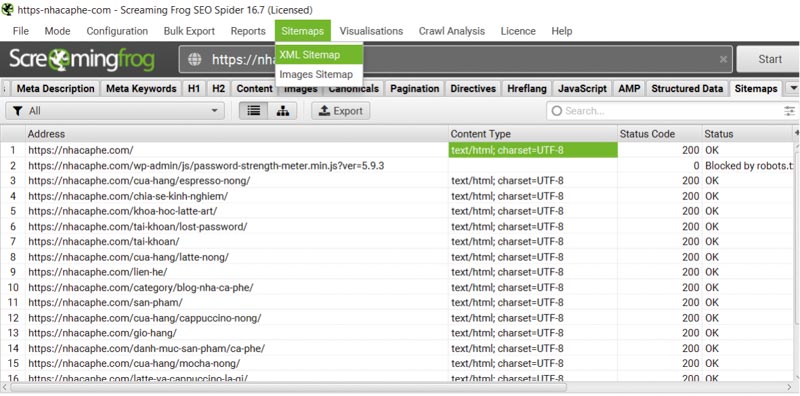Bạn đang loay hoay tìm hiểu cách dùng Screaming Frog để kiểm tra website nhưng lại thấy công cụ này quá phức tạp? Thực tế, Screaming Frog là một trong những phần mềm SEO mạnh mẽ nhất để phân tích Onpage và Technical SEO. Chỉ cần vài bước cơ bản, bạn đã có thể cài đặt, crawl website và hiểu dữ liệu mà công cụ mang lại. Bài viết này sẽ hướng dẫn bạn làm quen Screaming Frog chỉ trong 30 phút, ngay cả khi bạn mới bắt đầu với SEO.
Giới thiệu về Screaming Frog
Screaming Frog là một công cụ SEO chuyên crawl website, được hàng chục nghìn SEOer và marketer trên toàn thế giới tin dùng. Theo số liệu từ chính nhà phát triển, công cụ này đã được hơn 500.000 chuyên gia SEO cài đặt để hỗ trợ kiểm tra website. Nhờ khả năng quét nhanh và phát hiện lỗi chính xác, Screaming Frog được coi là “trợ thủ kỹ thuật” không thể thiếu trong các dự án SEO.
Công cụ này đặc biệt hữu ích khi bạn muốn rà soát thẻ meta, heading, link hỏng, lỗi redirect hay kiểm tra nội dung trùng lặp. Đối với người mới, bản Free giới hạn crawl 500 URL vẫn quá đủ để học cách audit cơ bản trước khi nâng cấp lên bản Pro.
Cài đặt và làm quen với giao diện
Hướng dẫn cài đặt Screaming Frog
Việc cài đặt Screaming Frog khá đơn giản, chỉ mất vài phút. Sau khi tải và cài đặt thành công, bạn sẽ thấy ngay giao diện chính với thanh nhập URL ở trên cùng – nơi bạn bắt đầu crawl website. Toàn bộ quá trình cài đặt chỉ cần thực hiện tuần tự các bước cơ bản sau:
- Truy cập trang tải Screaming Frog và chọn phiên bản phù hợp với hệ điều hành (Windows, macOS, Ubuntu).
- Nhấn Download và chạy file cài đặt. Khi cửa sổ cài đặt xuất hiện, bạn chỉ cần bấm Next → Install → Finish.
- Sau khi cài xong, mở ứng dụng, nhập URL website vào thanh tìm kiếm phía trên rồi nhấn Start để bắt đầu crawl.
- Nếu muốn quản lý dữ liệu, bạn có thể dùng tab File → Save để lưu lại hoặc tab Configuration để chỉnh cách crawl theo nhu cầu.
Làm quen với giao diện Screaming Frog
Khi bạn vừa mở công cụ Screaming Frog, sẽ có ba khu vực chính cần nắm vững vì chúng ta sẽ làm việc với chúng rất thường xuyên.
Thanh nhập URL (Search Bar)
Phần này nằm ở trên cùng. Bạn chỉ cần dán domain hoặc URL mà mình muốn crawl vào ô trống, sau đó bấm nút Start. Đây chính là bước mở đầu cho mọi thao tác.
Khu vực dữ liệu (Data Window)
Phần trung tâm màn hình là nơi hiển thị tất cả kết quả crawl. Dữ liệu sẽ được chia thành nhiều tab như Internal, External, Response Codes, Page Titles, Meta Description, H1, H2… Mỗi tab lại cung cấp một góc nhìn khác nhau. Ví dụ tab Internal liệt kê toàn bộ URL trong website, tab Response Codes giúp bạn phát hiện lỗi 404 hoặc chuyển hướng 301, trong khi tab Page Titles và Meta Description cho thấy tiêu đề và mô tả của từng trang.
Cửa sổ chi tiết (Detail Panel)
Khi bạn nhấp vào một URL cụ thể ở khu vực dữ liệu, phần phía dưới sẽ hiện ra chi tiết của URL đó. Ở đây bạn có thể xem thẻ meta, heading, liên kết nội bộ và liên kết ngoài, mã phản hồi và nhiều thông tin nhỏ khác. Phần này cực kỳ hữu ích khi bạn cần kiểm tra sâu một trang thay vì chỉ nhìn tổng quan.
Thực tế, ba khu vực này chính là nơi bạn sẽ thao tác liên tục trong quá trình học cách dùng Screaming Frog. Sau vài lần sử dụng, bạn sẽ thấy quen tay và di chuyển giữa các phần rất nhanh.
Cách crawl website đầu tiên
Trước khi bắt đầu audit sâu, chúng ta sẽ chạy một lượt crawl toàn site để thu thập dữ liệu onpage. Bạn chỉ cần chuẩn bị URL gốc (domain hoặc subfolder) và làm theo các bước dưới đây. Sau lượt crawl này, bạn sẽ có bức tranh tổng quan: mã phản hồi (200, 301, 404), tiêu đề và mô tả trang, heading, liên kết nội bộ, liên kết ngoài và ảnh. Đây là điểm xuất phát quan trọng để sửa lỗi có hệ thống.
Bước 1: Mở ứng dụng và chọn chế độ Spider
Mở Screaming Frog, kiểm tra thanh tiêu đề bên trái có ghi Mode: Spider (mặc định). Nếu đang ở List Mode thì vào mục Mode, chọn Spider để chuyển về chế độ quét theo domain.
Bước 2: Nhập URL vào thanh Enter URL to spider
Ở thanh trên cùng, dán URL đầy đủ (ví dụ: https://example.com), nhấn Enter để xác nhận. Đảm bảo URL có tiền tố https:// đúng chuẩn để tránh bị tách phiên bản http hoặc https.
Bước 3: Cấu hình cơ bản trước khi chạy (khuyến nghị cho người mới)
Mở Configuration, chọn Spider:
- Tab Crawl: giữ mặc định để công cụ tuân thủ robots.txt.
- Tab Limits: với site lớn, bạn có thể tạm đặt giới hạn Max URLs để tránh quá tải ở lần đầu.
- Include hoặc Exclude trong menu Configuration: thêm quy tắc nếu muốn chỉ crawl một thư mục (ví dụ: /blog/) hoặc loại trừ tham số.
Bước 4: Nhấn nút Start để chạy crawl
Bấm Start (nút tam giác màu xanh). Quan sát thanh trạng thái dưới cùng gồm Queued, Crawled, Remaining. Bạn có thể Pause hoặc Resume khi cần hoặc Stop để dừng hẳn.
Bước 5: Theo dõi tổng quan trong khi crawl
Nhìn panel Overview bên phải, bạn sẽ thấy các nhóm vấn đề như Response Codes, Page Titles, Meta Description, H1, H2, Images. Nhấp vào từng mục để lọc nhanh các URL lỗi, thiếu hoặc trùng.
Bước 6: Kiểm tra mã phản hồi trong tab Response Codes
Chuyển sang tab Response Codes (hàng tab chính ở phía trên bảng dữ liệu). Tại ô Filter chọn Client Error (4xx) hoặc Redirection (3xx) để lần ra các trang 404, chuỗi 301 hoặc 302 cần chuẩn hóa.
Bước 7: Rà soát tiêu đề và mô tả trong Page Titles và Meta Description
Vào tab Page Titles rồi dùng Filter chọn Missing, Duplicate hoặc Over 60 Characters để phát hiện lỗi nhanh. Làm tương tự ở Meta Description để tìm thẻ thiếu, trùng hoặc quá dài. Bạn có thể sắp xếp theo cột Length để ưu tiên xử lý.
Bước 8: Soát Heading trong H1 và H2
Mở tab H1, dùng Filter chọn Missing hoặc Duplicate để tìm trang thiếu H1 hoặc trùng H1. Lặp lại ở tab H2 để phát hiện tiêu đề phụ bị lặp hoặc không nhất quán.
Bước 9: Kiểm tra ảnh trong tab Images
Ở tab Images, dùng Filter chọn Missing Alt Text để tìm ảnh thiếu ALT. Chọn Over 100KB hoặc Over 200KB để phát hiện ảnh quá nặng cần nén.
Bước 10: Xuất và lưu dữ liệu
- Lưu phiên crawl bằng File rồi chọn Save (tệp .seospider).
- Xuất dữ liệu theo hạng mục với Bulk Export (ví dụ All Links, Response Codes Client Error, Redirect Chains).
- Tải báo cáo tổng hợp qua Reports như Redirects, Canonicals, Sitemaps tùy nhu cầu.
Về giới hạn số lượng URL theo phiên bản
Phiên bản Free cho phép crawl tối đa 500 URL mỗi lượt. Đây là con số đủ để làm quen và audit site nhỏ hoặc một thư mục cụ thể. Phiên bản Paid không giới hạn cứng về số lượng URL.
Khả năng crawl thực tế phụ thuộc vào tài nguyên máy tính như RAM, ổ cứng và cấu hình lưu trữ. Nếu bạn bật Database Storage trong mục Configuration, chọn System rồi chọn Storage thì công cụ có thể xử lý các dự án lớn hàng trăm nghìn URL ổn định hơn so với chế độ chỉ dùng RAM.
Các tab dữ liệu cơ bản cần biết
Khi mới bắt đầu, bạn không nhất thiết phải nắm hết mọi tính năng mà chỉ cần tập trung vào những tab cơ bản. Đây là kinh nghiệm thực tế mà nhiều người làm SEO đều áp dụng để không bị “ngợp” với quá nhiều dữ liệu ngay từ đầu.
- Internal: hiển thị tất cả URL nội bộ trong website. Đây là nơi bạn kiểm tra xem công cụ đã crawl được bao nhiêu trang và có URL nào bị bỏ sót không.
- External: liệt kê các liên kết trỏ ra ngoài. Từ đây bạn dễ dàng phát hiện các link out hỏng hoặc link dẫn tới domain không còn tồn tại.
- Response Codes: cho biết tình trạng mã phản hồi của từng URL. Tab này rất quan trọng vì nó giúp bạn nhanh chóng tìm ra lỗi 404, các trang chuyển hướng hoặc chuỗi redirect dài cần xử lý.
- Page Titles: hiển thị tiêu đề của từng trang. Với tab này, bạn có thể kiểm tra xem có trang nào thiếu title, bị trùng lặp hoặc vượt quá độ dài khuyến nghị.
- Meta Description: gần giống tab Page Titles nhưng tập trung vào thẻ mô tả. Bạn dễ dàng tìm ra trang không có description hoặc mô tả quá dài, quá ngắn.
- H1 và H2: hai tab này cho thấy cấu trúc heading của trang. Đây là cách nhanh nhất để phát hiện những trang không có H1, có nhiều H1 trùng nhau hoặc H2 chưa được tối ưu.
Kinh nghiệm thực tế là bạn nên tập trung nhiều nhất vào bốn tab: Response Codes, Page Titles, Meta Description và H1. Bởi vì những dữ liệu này liên quan trực tiếp đến SEO onpage và thường có ảnh hưởng rõ ràng đến hiệu suất tìm kiếm. Khi đã quen, bạn mới nên khai thác thêm các tab khác để phân tích sâu hơn.
Kinh nghiệm sử dụng Screaming Frog hiệu quả
Đối với người mới, bạn không cần sử dụng hết tính năng mà chỉ nên tập trung vào 2–3 tab quan trọng nhất. Sau khi quen, hãy thử xuất dữ liệu ra Excel hoặc Google Sheet để lọc, sắp xếp và báo cáo rõ ràng hơn.
Ngoài ra, việc audit định kỳ bằng Screaming Frog (ví dụ mỗi tháng 1 lần) sẽ giúp bạn phát hiện kịp thời lỗi phát sinh, đảm bảo website luôn tối ưu với Google. Đây cũng là thói quen của nhiều SEOer chuyên nghiệp.
Kết luận
Chỉ với 30 phút làm quen, bạn đã biết cách cài đặt, crawl và phân tích dữ liệu cơ bản từ Screaming Frog. Đây là nền tảng quan trọng giúp bạn tiến xa hơn trong SEO technical.
Bước tiếp theo, bạn có thể tìm hiểu cách tích hợp Screaming Frog với Google Analytics và Search Console để phân tích dữ liệu sâu hơn. Nếu muốn học SEO bài bản, bạn có thể tham khảo thêm các khóa đào tạo SEO chuyên nghiệp để áp dụng hiệu quả trong dự án thực tế.